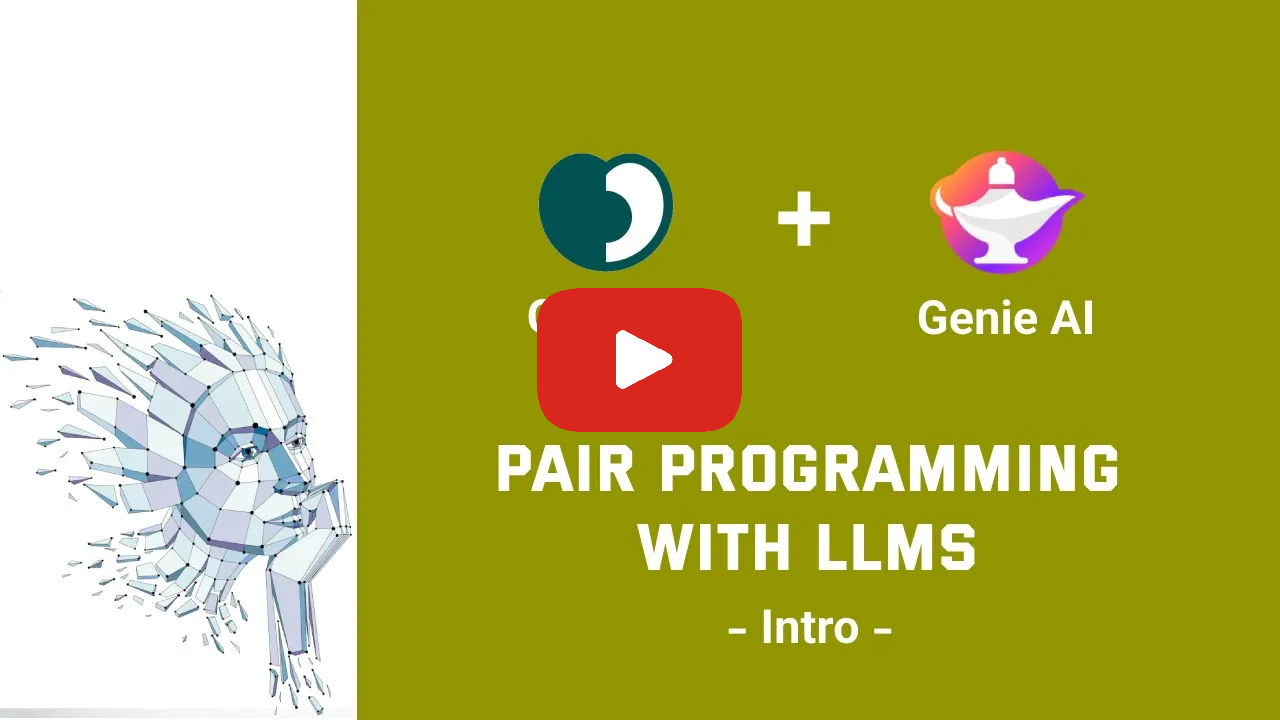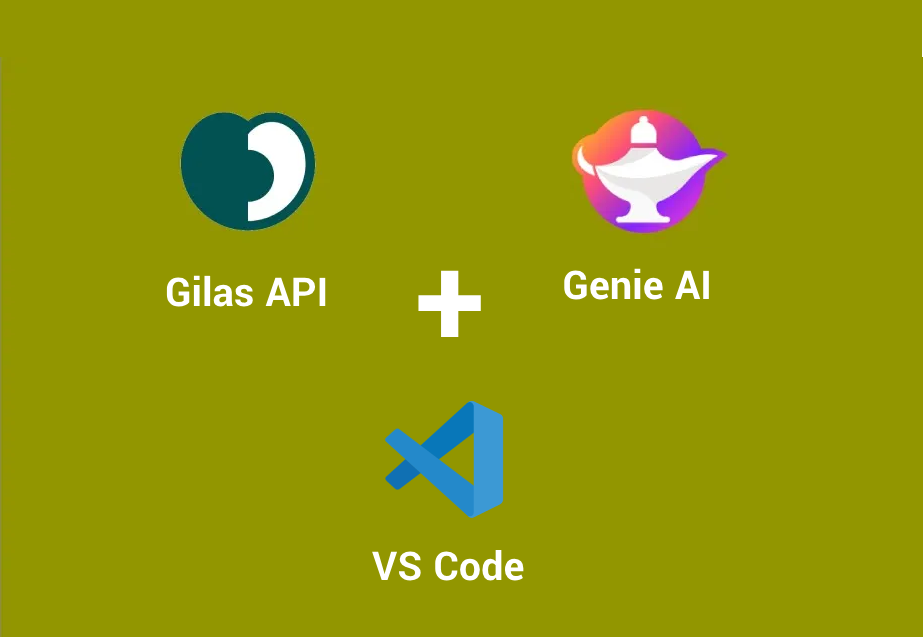افزونهی Genie AI که برای استفاده در محیط Visual Studio Code (VS Code) توسعه یافته است٬ تجربه کدنویسی را با ارائه کمکهای هوشمند بهبود میبخشد. این ابزار با استفاده از مدلهای زبانی پیشرفته به توسعهدهندگان کمک میکند تا روند کار خود را سادهتر کنند، کیفیت کد را افزایش دهند و وظایف تکراری را به صورت خودکار انجام دهند.
مزایای استفاده از AI Coding Extension در VS Code #
افزونههای کدنویسی هوش مصنوعی مانند Genie AI به طور قابل توجهی بهرهوری توسعهدهندگان که از Visual Studio Code (VS Code) استفاده میکنند را افزایش میدهند. این ابزارها قادر به تولید کد٬ بهبود کدهای فعلی٬ پیدا کردن باگ در کدها٬ تولید داکیومنت٬ نوشتن تست و غیره هستند که باعث اقزایش بهرهوری برنامه نویسان میشود. این امر نه تنها کیفیت کد را بهبود میبخشد بلکه به توسعهدهندگان اجازه میدهد تا به جای درگیر شدن با سینتکس و مسائل جزئی، بر روی طراحی و معماری سطح بالاتر تمرکز کنند.
یکی از مزایای منحصر به فرد Genie AI این است که مانند دیگر افزونههای VS Code شما را مجبور به استفاده از یک سرویس بکاند زبانی خاص نمیکند. مثلا برای استفاده از Github Copilot شما حتما باید از سرویس بکاند زبانی مایکروسافت استفاده کنید که هزینهی آن 19دلار به ازای هر یوزر مییاشد. در عوض Genie AI این اجازه را به شما میدهد که از هر سرویس بکاندی مانند Gilas API و یا حتی مدلهای لوکال بر روی کامپیوتر خود استفاده کنید.
ویژگیهای Genie AI #
افزونهی Genie AI مجموعهای قوی از ویژگیها را ارائه میدهد که به سادهسازی فرآیند کدنویسی کمک میکند:
نوشتن تست: این ویژگی به شما امکان میدهد که بهطور خودکار تستهایی برای کد انتخابی ایجاد کنید و در نتیجه در وقت و تلاش شما صرفهجویی کند.
پیدا کردن باگها: Genie AI میتواند مشکلات، باگها یا مواردی را که ممکن است از نظر شما دور مانده باشند، شناسایی کند.
بهینهسازی کد: این ویژگی کد را تجزیه و تحلیل میکند و بهینهسازیهایی را پیشنهاد میدهد که کد را مختصرتر و خواناتر میکند.
توضیح کد: اگر در درک منطق کد مشکل دارید یا نمیخواهید وقت خود را با خواندن کدهای قبلی صرف کنید٬ Genie AI میتواند کدها را برای شما توضیح دهد.
افزودن کامنت به کد: این ویژگی به شما امکان میدهد که بهطور خودکار برای بخشهای مختلف کد کامنت ایجاد کنید.
نحوه نصب Genie AI بر روی VS Code #
ابتدا برنامه Visual Studio Code را در کامپیوتر خود اجرا کنید و مراحل زیر را برای افزودن Genie AI به VS Code دنبال کنید؛
دسترسی به افزونهها: بر روی آیکون Extensions در نوار فعالیت در سمت چپ پنجره کلیک کنید (یا از میانبر Ctrl+Shift+X استفاده کنید).
جستجو برای Genie AI: در نوار جستجو، عبارت “ChatGPT Genie AI” را تایپ کنید تا افزونه را پیدا کنید.
نصب افزونه: پس از یافتن افزونه Genie AI در نتایج جستجو، بر روی دکمه “Install” کلیک کنید تا آن را به محیط VS Code خود اضافه کنید.
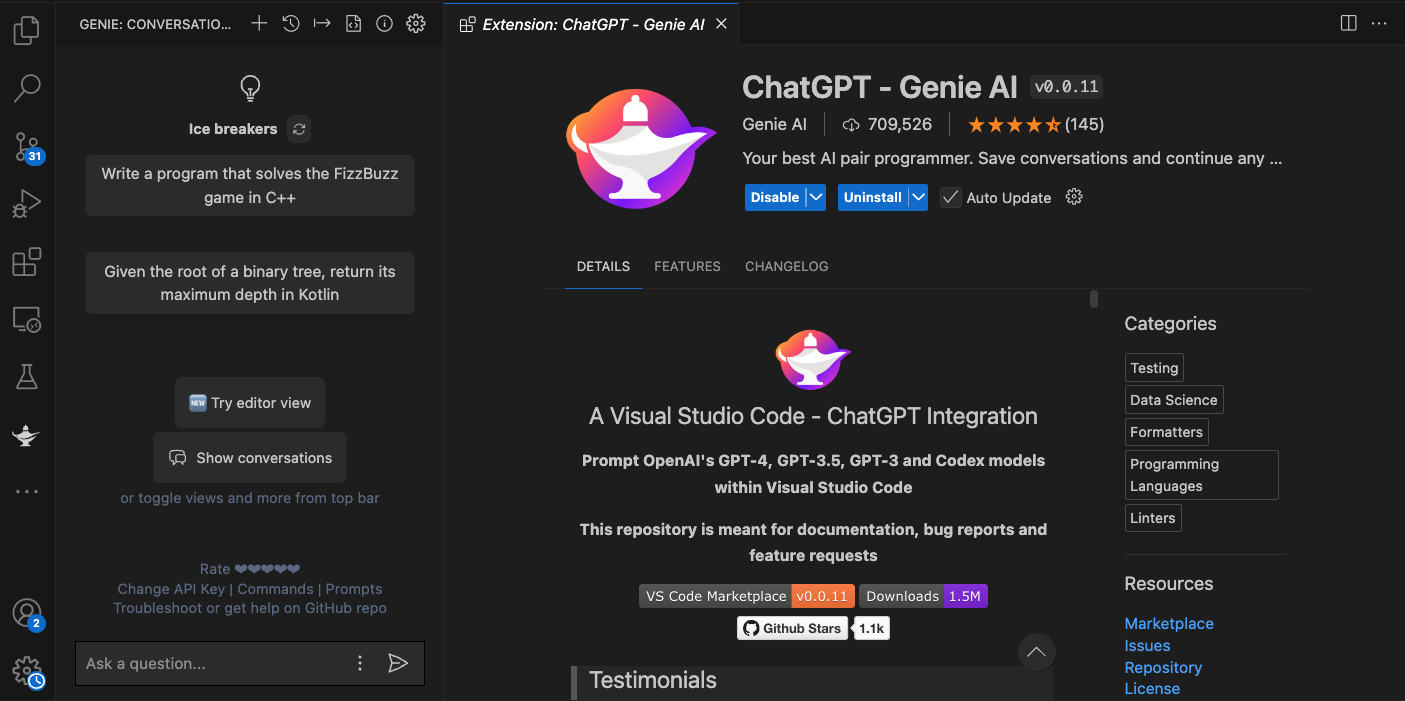
نحوه اتصال Genie AI به Gilas API #
همانطور که گفته شد Genie AI این امکان را به شما میدهد تا از بکاندهای زبانی مختلفی برای کار با افزونه استفاده کنید. در اینجا میخواهیم نحوه اتصال Genie AI به Gilas API را توضیح دهیم:
باز کردن VS Code: ویرایشگر
Visual Studio Codeخود را راهاندازی کنید.دسترسی به تنظیمات Genie AI: روی آیکون
Genieدر نوار کناری کلیک کنید تا رابط کاربری Genie AI باز شود.رفتن به تنظیمات: در داخل رابط کاربری Genie AI بالا سمت راست آیکون تنظیمات را پیدا و بر روی آن کلیک کنید.
وارد کردن Gilas API URL: در تنظیمات، گزینهی API Base URL را پیدا کنید و مقدار آن را برابر با
https://api.gilas.ioتنظیم کنید.ذخیره تغییرات: مطمئن شوید که قبل از خروج، تنظیمات را ذخیره کنید تا پیکربندی جدید اعمال شود.
پس از تنظیم کلید Gilas API در زیر٬ تمام درخواستهای شما به Gilas API ارسال خواهد شد و از طریق مدلی که انتخاب کردهاید قابل سرو شدن هستند. در ادامه نحوه ساخت و استفاده از کلید Gilas API را شرح میدهیم.
نحوه تنظیم Token #
ابتدا یک کلید API را از طریق پنل کاربری گیلاس تولید کنید. برای این کار ابتدا یک حساب کاربری جدید بسازید یا اگر صاحب حساب کاربری هستید وارد پنل کاربری خود شوید. سپس، به صفحه کلید API بروید و با کلیک روی دکمه “ساخت کلید API” یک کلید جدید برای دسترسی به Gilas API بسازید.
حال مراحل زیر را در محیط VS Code دنبال کنید:
پاک کردن کلید API: با فشردن دکمههای
Ctr+Shift+Pمحیط Command Palette را باز کرده و سپس عبارتGenie: Clear API Keyرا تایپ کرده و بر روی گزینهی نمایش داده شده کلیک کنید.وارد کردن کلید API: در نوار ابزار سمت چپ آیکون Genie AI را انتخاب کنید تا محیط چت آن باز شود. حال در تکست باکس پایین متن دلخواهی را نوشته و دکمه Enter را فشار دهید. بلافاصله یک prompt بالای صفحه ظاهر میشود که از شما میخواهد کلید API خود را وارد کنید.
با دنبال کردن این مراحل، میتوانید Genie AI را برای کار با Gilas API تنظیم کرده و از آخرین مدلهای زبانی ارایه شده توسط OpenAI از طریق Gilas API برای برنامهنویسی در محیط VS Code بهرهمند شوید.
اگر علاقهمند به یادگیری نحوهی استفاده از Genie AI در هنگام برنامهنویسی هستید٬ پیشنهاد میدهیم ویدیوهای آموزشی زیر در بر روی یوتیوب تماشا کنید.